چگونگی تبدیل فرمت ویدیویی MKV به MP4
به دلیل فراوان بودن فرمت های مختلف ویدیویی ممکن است بعضی از این فرمت ها توسط دستگاه ها و نرم افزارهای مختلفی پشتیبانی نشده و قابل پخش نباشند. یکی از فرمت های معروف که به وفور در اینترنت هم یافت میشود فرمت mkv است.
فرمت mkv توسط بسیاری از نرم افزارهای کامپیوتری و همچنین دستگاه های پخش کننده فیلم خانگی قابل پشتیبانی نیست برای همین باید آنرا تبدیل به فرمت های عمومی که اکثر پشتیبانی میشود تبدیل کنید ، یکی از فرمت های پرکاربرد MP4 است.
در این مقاله قصد دارید تا روند تبدیل فرمت mkv به mp4 را با هم بررسی کنیم.
توجه داشته باشید تصاویری که در زیر مثال زده شده است در سیستم عامل Mac OS است ، روند کار در ویندوز با نسخه مَک یکی است.
mkv چیست و چرا باید آنرا تبدیل کنیم؟
در واقع mkv یک فرمت ویدیویی نبوده ، این فرمت به صورت قالب چند رسانه ای ترکیبی از عناصر مختلف مانند صدا ، ویدیو زیرنویس است که در نهایت یک فایل جداگانه با فرمت mkv به وجود خواهد آمد ، این به این معنی است که شما میتوانید هر نوع رمزنگاری ویدیویی را برروی فرمت mkv اعمال کنید.
در هر دستگاه یا برنامه پخش کننده ویدیویی نمیتوان از فرمت mkv استفاده کرد مخصوصا در گوش های هوشمند این امکان به طور پیشفرض وجود ندارد و گاها باید نرم افزارهای مخصوصی را بر روی گوشی نصب کنید. این فرمت حتی در ویندوز مدیا پلیر ویندوز و یا Quicktime قابل پشتیبانی نیست.
البته برنامه های مختلفی برای پخش فرمت mkv وجود دارند که میتوان از آنها در ویندوز و مَک استفاده کرد ، خوشبختانه اکثر برنامه های پخش کننده فیلم از فرمت mkv در بروزرسانی های جدید خود پشتیبانی میکنند.
سادترین راه برای پخش mkv استفاده از نرم افزار VLC است
VLC یک برنامه پخش کننده فیلم و صوت به صورت منبع باز است که میتواند فرمت mkv را به خوبی پخش کند و همچنین گزینه هایی برای تبدیل فرمت ها به یکدیگر را دارد.
برای استفاده از تبدیل برنامه VLC کافی است برنامه VLC را نصب کرده و پس از باز کردن برنامه از منو File (یا Media در ویندوز) گزینه Convert/Stream (یا Convert/Save در ویندوز) را انتخاب کنید.
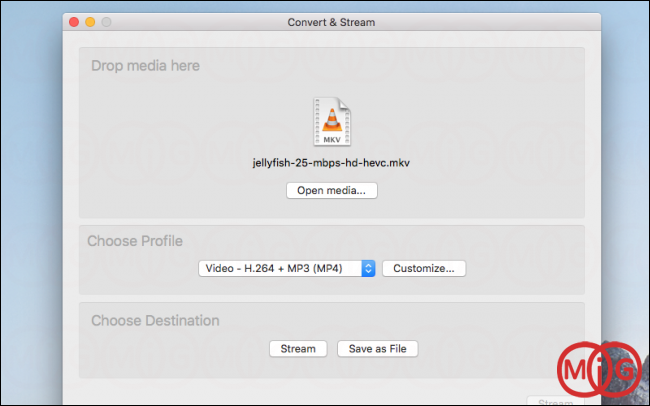
برای تبدیل باید فایل mkv مورد نظر را در درون پنجره کشیده تا وارد شود.
VLC از اکثر فرمت های ویدیویی پشتیبانی میکند ولی به طور پیشفرض فرمت تبدیلی آن در حالت mp4 خواهد بود.

پس از انتخاب فرمت مورد نظر بر روی دکمه Save کلیک کنید و در نهایت مشخص کنید که قصد دارید فایل جدید تبدیل شده را در کجا ذخیره کنید.
یک راه حل کاملتر استفاده از WinX Video Converter
در حالی که VLC یک برنامه مناسب و ساده برای اجرا و تبدیل فایل های ویدیویی است ، ولی از قابلیت های قویتر و بیشتر برای تبدیل برخوردار نیست. بنابر این در ادامه مقاله قصد داریم تا برنامه خوب WinX Video Converter را معرفی کنیم.
Soft98.ir از سایت WinX Video Converter دانلود
در ابتدا برنامه را دانلود و نصب کنید ، برنامه WinX Video Converter را باز کنید ، در صفحه باز شده به تب Video بروید ، فیلم mkv مورد نظر را با کلیک و درگ به درون پنجره بیندازید.
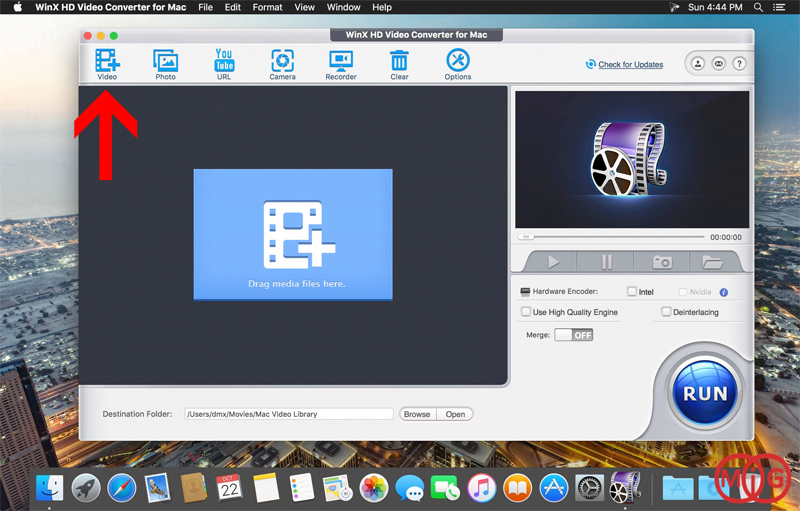
همچنین شما قادر هستید تا مجموعه ای از فیلم های مختلف با فرمت های گوناگون را به صورت دسته جمعی به پنجره اضافه کنید
گزینه تبدیل به طور پیشفرض بر روی MP4 است برای اینکه بخواهید مشخصات بیشتری را برای mp4 تغییر دهید بر روی profile دابل کلیک کنید.
در آنجا میتوانید گزینه های بیشتری را تغییر دهید :
- کیفیت تصویر در هر فریم و سرعت رمزنگاری ویدیو
- نرخ بیت یا BitRate برای کاهش حجم ویدیو
- فرکانس ویدیو برای تبدیل 30 یا 24 فریم در ثانیه
- وضوح و نسبت تصویر
- گزینه های مختلفی برای تنظیم صدا ویدیو
- و...
پس از اعمال تنظیمات مورد نظر بر روی Run کلیک کرده تا برنامه شروع به تبدیل ویدیو کند.

تبدیل ویدیو بر اساس حجم فایل mkv ممکن است کمی زمانبر باشد ، پس از آنکه تبدیل با موفقیت انجام شد برنامه به طور خودکار پوشه ای که فایل ویدیویی جدید در آن وجود دارد را باز خواهد کرد.


)

مشاهده نظرات بیشتر...